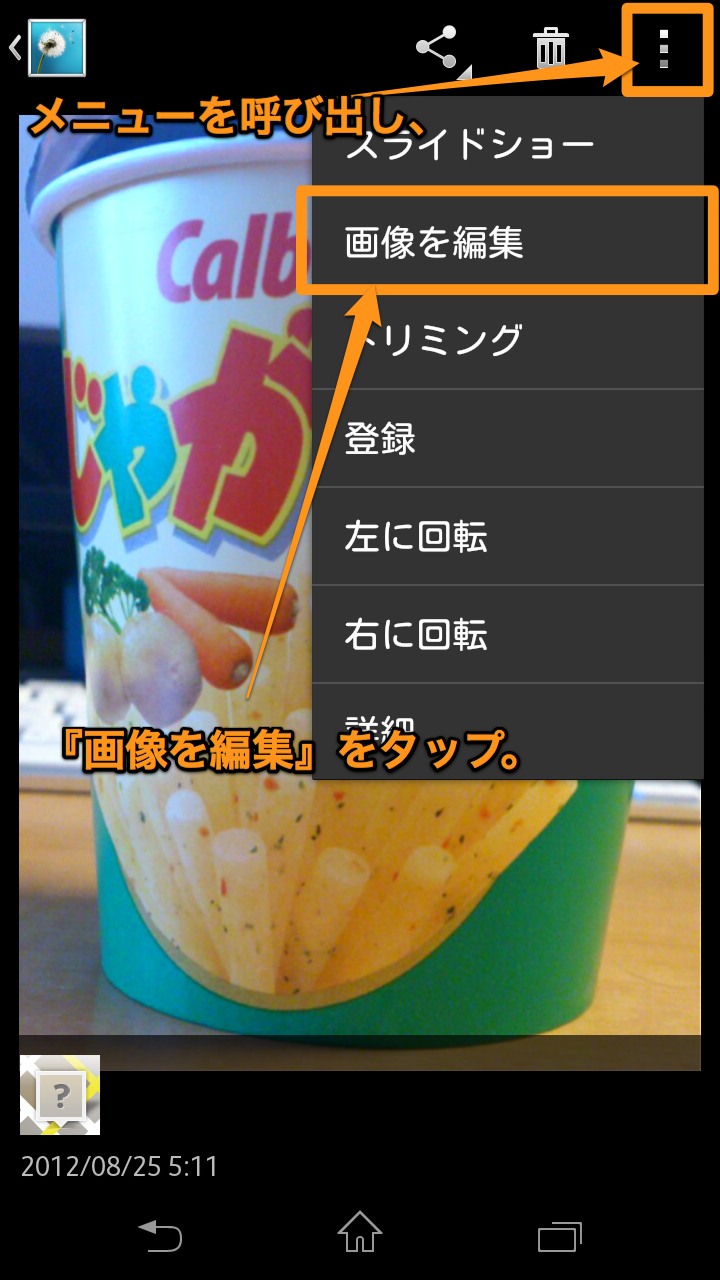渋谷にあるソニービルで、電子書籍専用端末Readerの新モデル『PRS-T2』を触ってきました。とある理由から購入を考えていたので、いろいろチェックしました。
[googlemap lat=”35.672103″ lng=”139.763167″ align=”undefined” width=”500px” height=”200px” zoom=”17″ type=”G_NORMAL_MAP”]東京都中央区銀座5丁目3−1[/googlemap]
大きさは文庫本サイズ
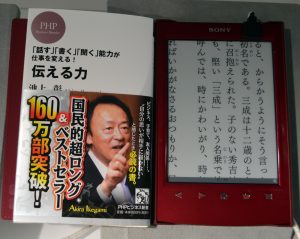 やはり気になるのは大きさ。ソニーの電子書籍書店『Reader Store』はスマホやタブレットでも使えるので、なにも専用端末でなくてもいいはず。ストアーは違えどスマホやタブレットで電子書籍を読んだ自分としては、スマホは小さすぎ、タブレットは大きすぎという印象があります。
やはり気になるのは大きさ。ソニーの電子書籍書店『Reader Store』はスマホやタブレットでも使えるので、なにも専用端末でなくてもいいはず。ストアーは違えどスマホやタブレットで電子書籍を読んだ自分としては、スマホは小さすぎ、タブレットは大きすぎという印象があります。
Readerの大きさは文庫本と大体同じなので、電子ペーパーと相まってかなり実際の本に近いモノとなっています。
電子ペーパーってどうなの?
さて、スマホやタブレットと大きく違うのはやはりディスプレー部分。Readerはほかの電子書籍専用端末と同じ電子ペーパーを採用しています。
電子ペーパーの特徴がソニーの製品ページで紹介されていたので抜粋します。
<電子ペーパーの特性>
- 微粒子で文字を形成:微細な部分まで、なめらかにくっきり表示
- モノクロ表現に優れる:モノクロ中心の電子書籍の表示に適する
- バックライト不使用:ちらつかず、目が疲れにくいので、長時間の閲覧に適する
参照元:PRS-T2・商品の特長 | 見やすいディスプレイ
目に優しい、っていうのが最大の特徴なようです。さらに、バックライトを使っていない&画面切替時以外はほとんど電気を使わないので、電池のもちもスマホなどと比べて長いです。
 デメリットとしては、もちろんですがフルカラー表示はできないこと。また、上の写真のように、画面をリフレッシュするまで少々残像があるという点でしょうか。リフレッシュ時は、画面が一瞬白黒反転します。
デメリットとしては、もちろんですがフルカラー表示はできないこと。また、上の写真のように、画面をリフレッシュするまで少々残像があるという点でしょうか。リフレッシュ時は、画面が一瞬白黒反転します。
字は大きくできる
 マルチタッチにも対応しており、ピンチイン/アウトによる電子書籍の拡大縮小ができます。これはコミックでもできるので、絵の細かいところもチェックできます。テキストベースの本なら15回に1回程度でリフレッシュしますが、コミックなど絵が多いものは変更ごとにリフレッシュされました。
マルチタッチにも対応しており、ピンチイン/アウトによる電子書籍の拡大縮小ができます。これはコミックでもできるので、絵の細かいところもチェックできます。テキストベースの本なら15回に1回程度でリフレッシュしますが、コミックなど絵が多いものは変更ごとにリフレッシュされました。
ウェブアプリなどが充実
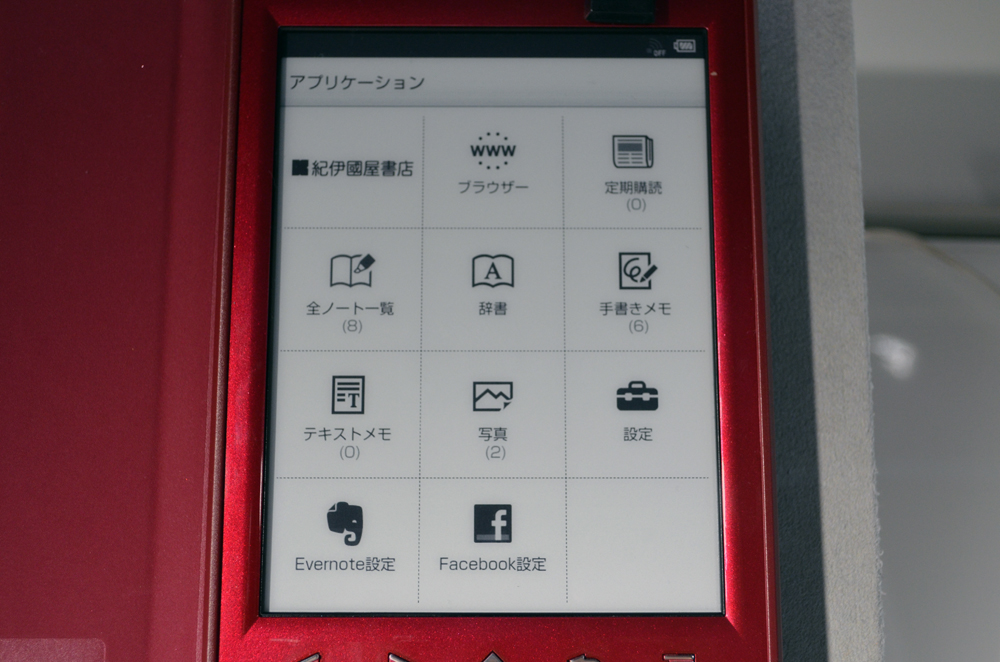 ReaderはWiFiでネットにつなげるので、ウェブアプリが充実しています。確認したところネットを使うアプリは、“ブラウザー”、“Evernote連携”、“Facebook連携”がありました。
ReaderはWiFiでネットにつなげるので、ウェブアプリが充実しています。確認したところネットを使うアプリは、“ブラウザー”、“Evernote連携”、“Facebook連携”がありました。
特に、Evernote連携では、ChromeやFirefoxの拡張機能『Evernote Clearly』のクリップした記事が最適化されて表示されます。説明によるほかにもテキストがメインのノートならもちろん読めるそう。
勤務中や家にいるとき気になったネットの記事をクリップしておいて、移動中や暇なときにReaderで読む、という流れで使えそうです。
購入を決めました
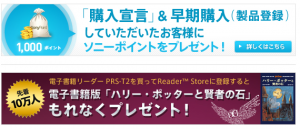 発売日は9月21日(iPhone 5発売日と同じ!)。発売日の前日までにこちらのページで購入宣言をすると通常のソニーポイント(500ポイント)に加えて、1000ポイント多く貯まります。ソニーポイントはReader Storeで使えるので、そのまま電子書籍の購入費にまわせます。
発売日は9月21日(iPhone 5発売日と同じ!)。発売日の前日までにこちらのページで購入宣言をすると通常のソニーポイント(500ポイント)に加えて、1000ポイント多く貯まります。ソニーポイントはReader Storeで使えるので、そのまま電子書籍の購入費にまわせます。
さらに今、ReaderやSony Tabletなどの対象製品をReader Storeに登録すると、先着10万台に『ハリー・ポッターと賢者の石』の電子書籍が無料でもらえます(交換コードが送られる)。
『PRS-T2』の本体価格が9980円。ポイントが1500円分。賢者の石の電子書籍版が900円。つまり、2400円もお得、実質7580円で最新端末が買えるというわけです。
今までの電子書籍専用端末はモノにしては高いな、という印象でした。楽天のkoboなど格安端末も出てくる中、かなり注目の市場となっているので、今後レビューをしていきたいと思っています。
●関連サイト
・ソニー『PRS-T2』製品ページ
●Amazonで購入
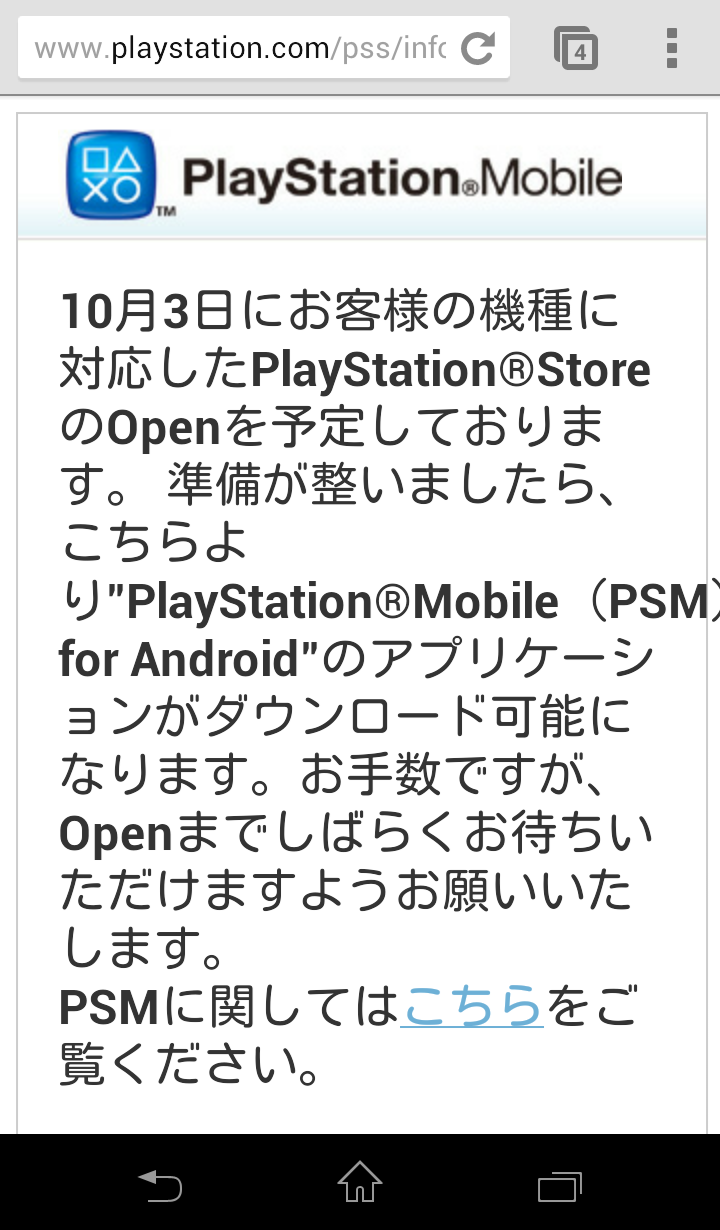





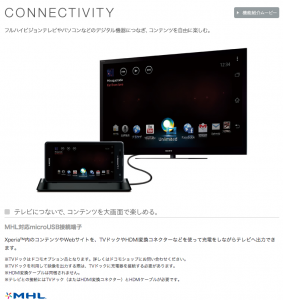

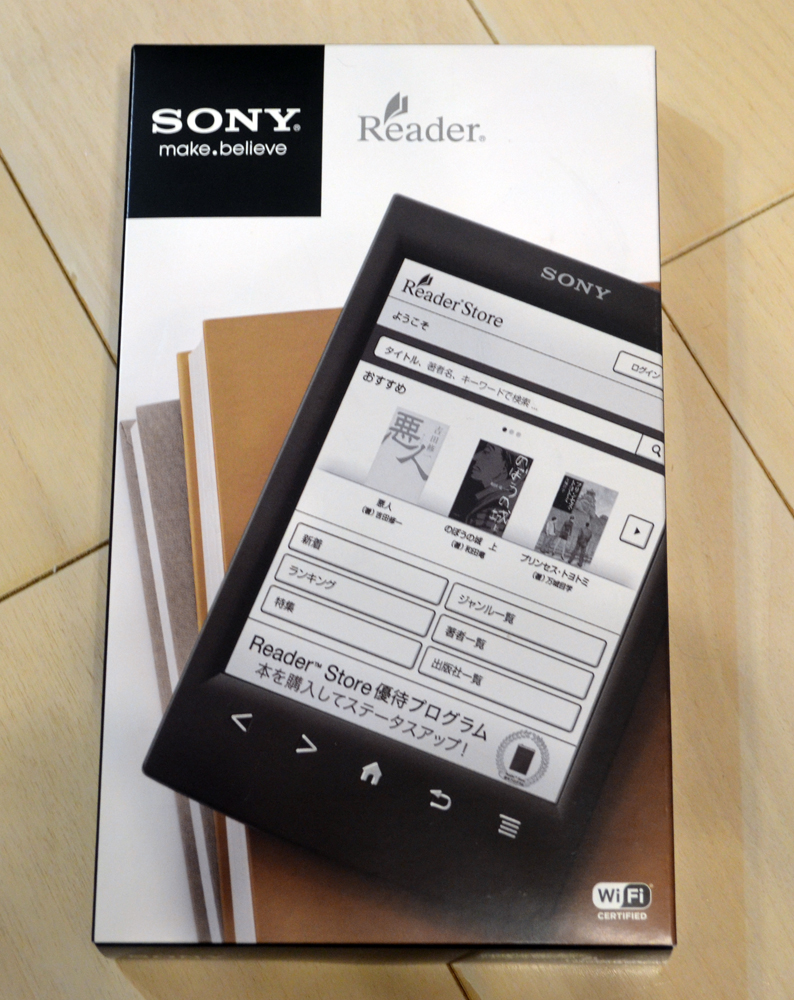



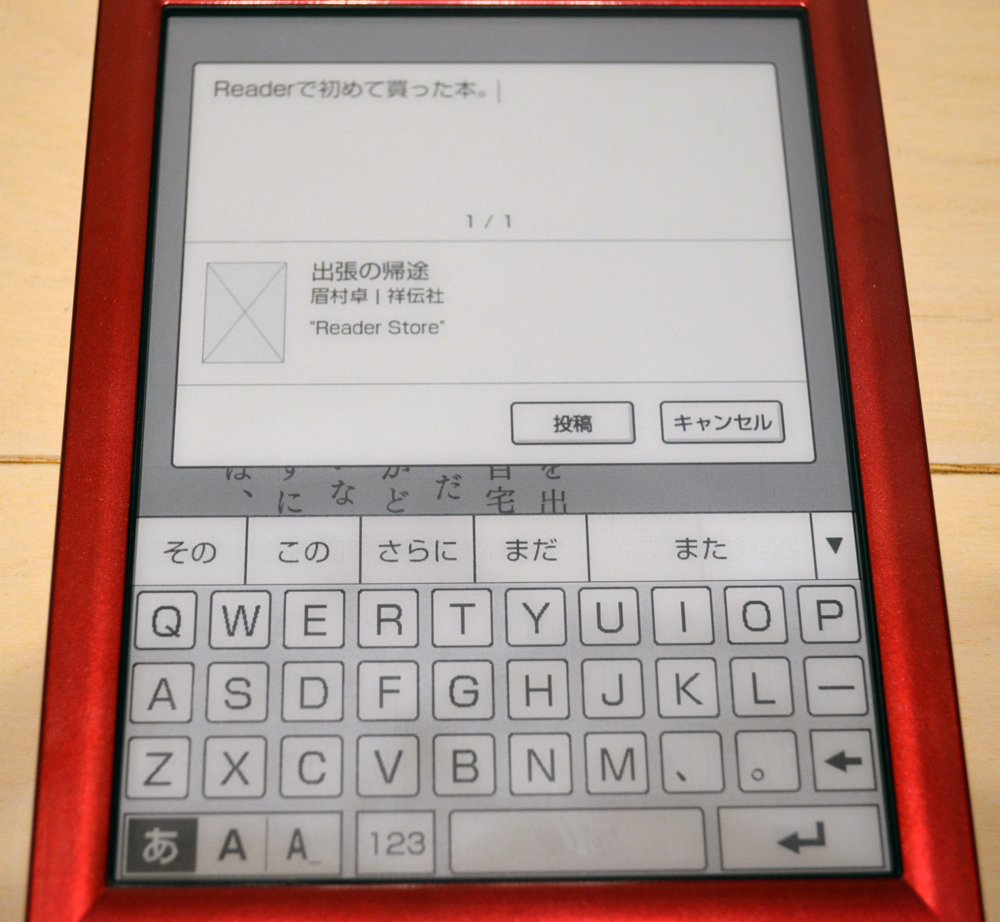
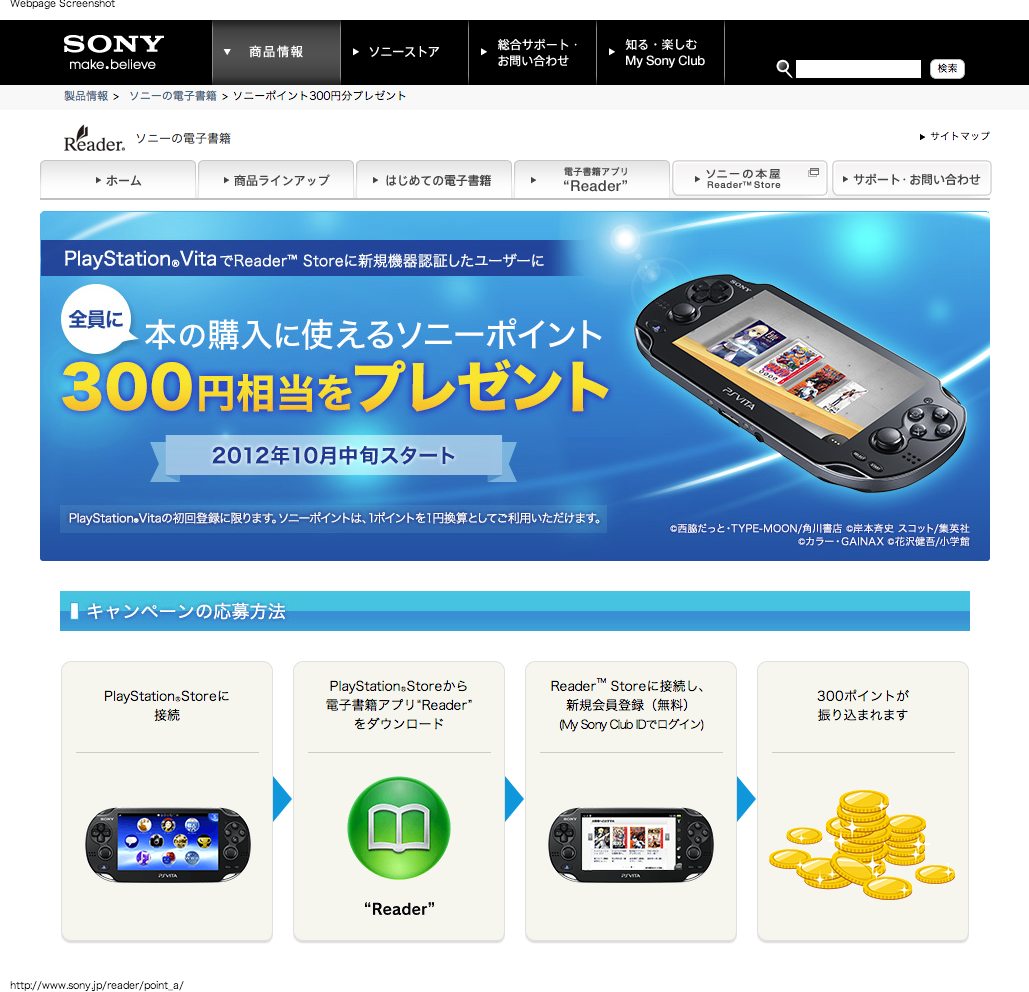
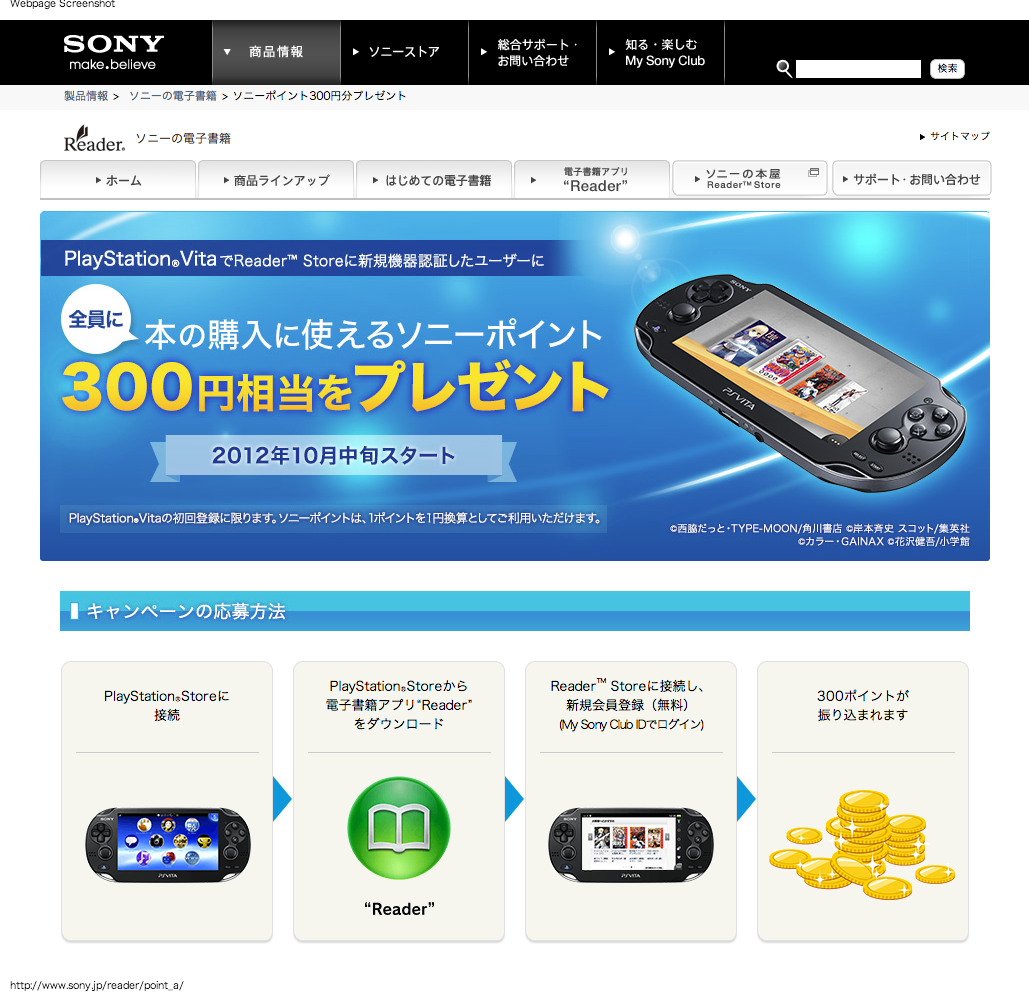
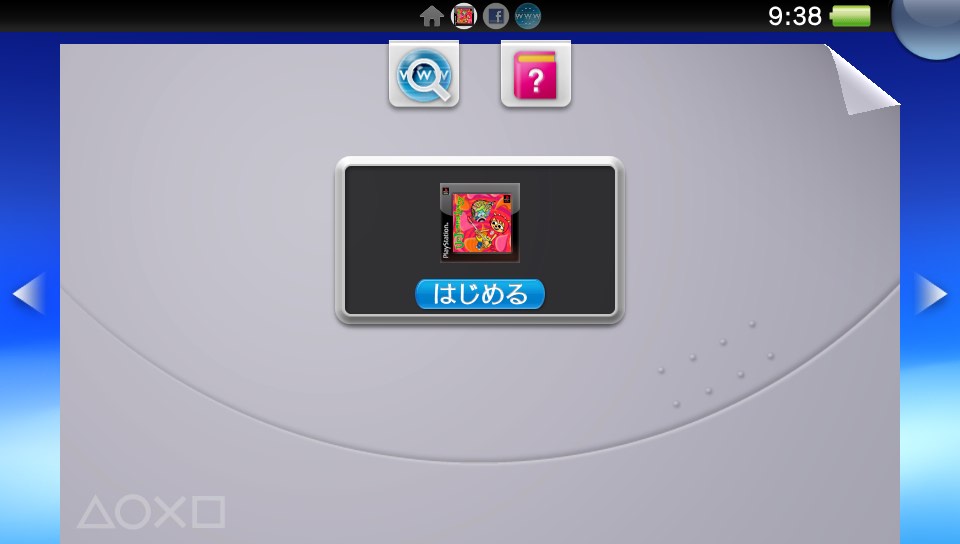
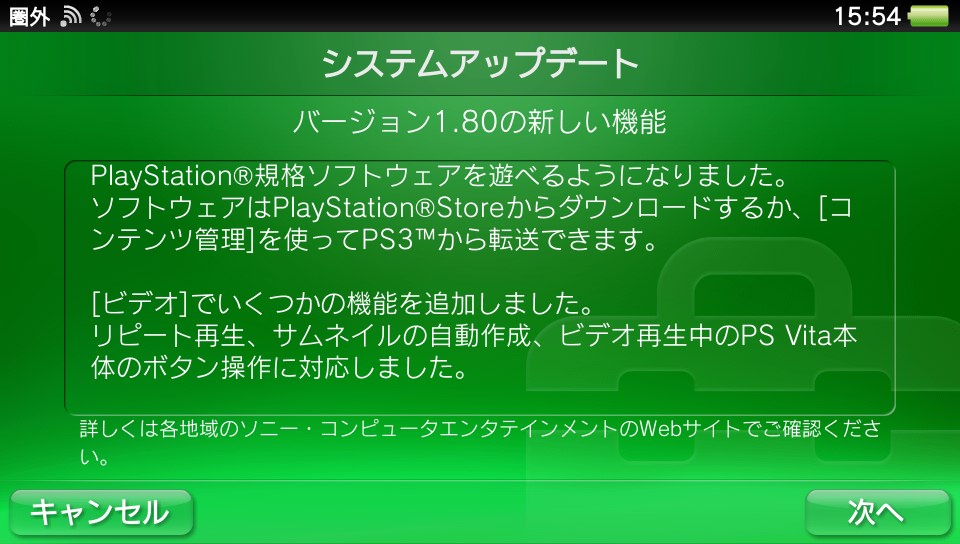
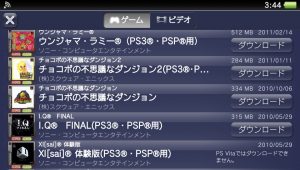



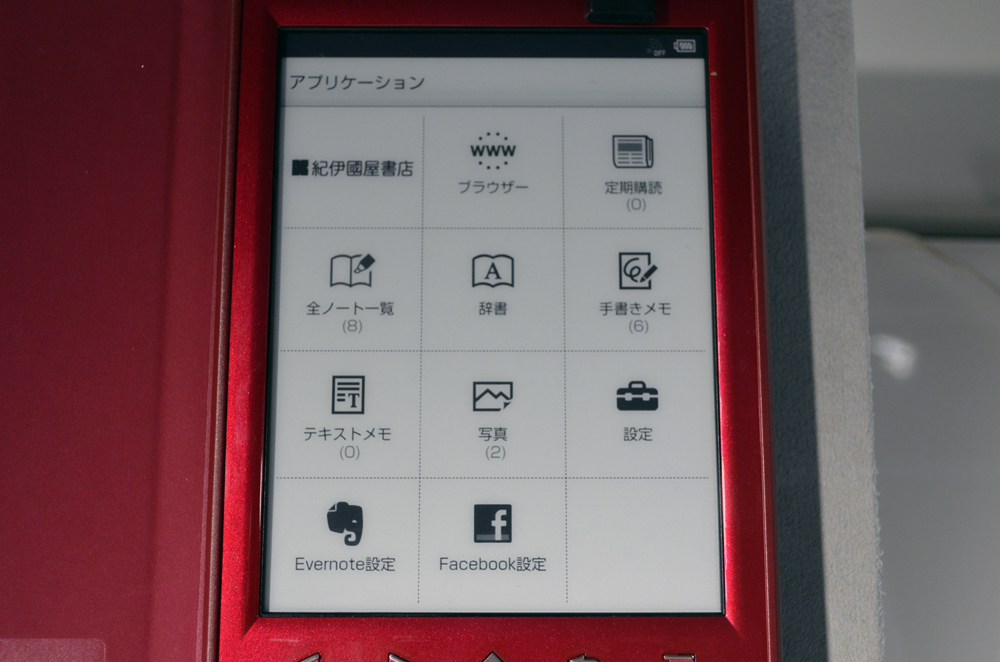

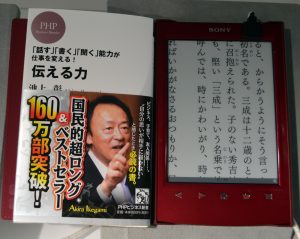 やはり気になるのは大きさ。ソニーの電子書籍書店『Reader Store』はスマホやタブレットでも使えるので、なにも専用端末でなくてもいいはず。ストアーは違えどスマホやタブレットで電子書籍を読んだ自分としては、スマホは小さすぎ、タブレットは大きすぎという印象があります。
やはり気になるのは大きさ。ソニーの電子書籍書店『Reader Store』はスマホやタブレットでも使えるので、なにも専用端末でなくてもいいはず。ストアーは違えどスマホやタブレットで電子書籍を読んだ自分としては、スマホは小さすぎ、タブレットは大きすぎという印象があります。 デメリットとしては、もちろんですがフルカラー表示はできないこと。また、上の写真のように、画面をリフレッシュするまで少々残像があるという点でしょうか。リフレッシュ時は、画面が一瞬白黒反転します。
デメリットとしては、もちろんですがフルカラー表示はできないこと。また、上の写真のように、画面をリフレッシュするまで少々残像があるという点でしょうか。リフレッシュ時は、画面が一瞬白黒反転します。 マルチタッチにも対応しており、ピンチイン/アウトによる電子書籍の拡大縮小ができます。これはコミックでもできるので、絵の細かいところもチェックできます。テキストベースの本なら15回に1回程度でリフレッシュしますが、コミックなど絵が多いものは変更ごとにリフレッシュされました。
マルチタッチにも対応しており、ピンチイン/アウトによる電子書籍の拡大縮小ができます。これはコミックでもできるので、絵の細かいところもチェックできます。テキストベースの本なら15回に1回程度でリフレッシュしますが、コミックなど絵が多いものは変更ごとにリフレッシュされました。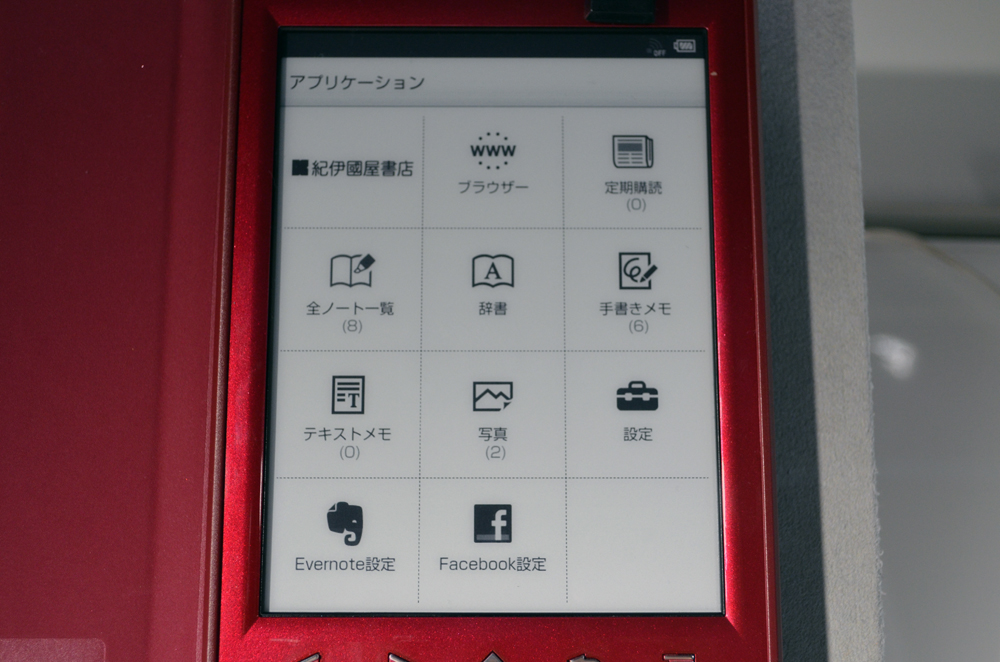 ReaderはWiFiでネットにつなげるので、ウェブアプリが充実しています。確認したところネットを使うアプリは、“ブラウザー”、“Evernote連携”、“Facebook連携”がありました。
ReaderはWiFiでネットにつなげるので、ウェブアプリが充実しています。確認したところネットを使うアプリは、“ブラウザー”、“Evernote連携”、“Facebook連携”がありました。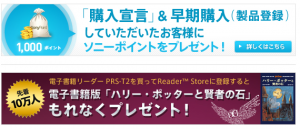 発売日は9月21日(iPhone 5発売日と同じ!)。発売日の前日までに
発売日は9月21日(iPhone 5発売日と同じ!)。発売日の前日までに